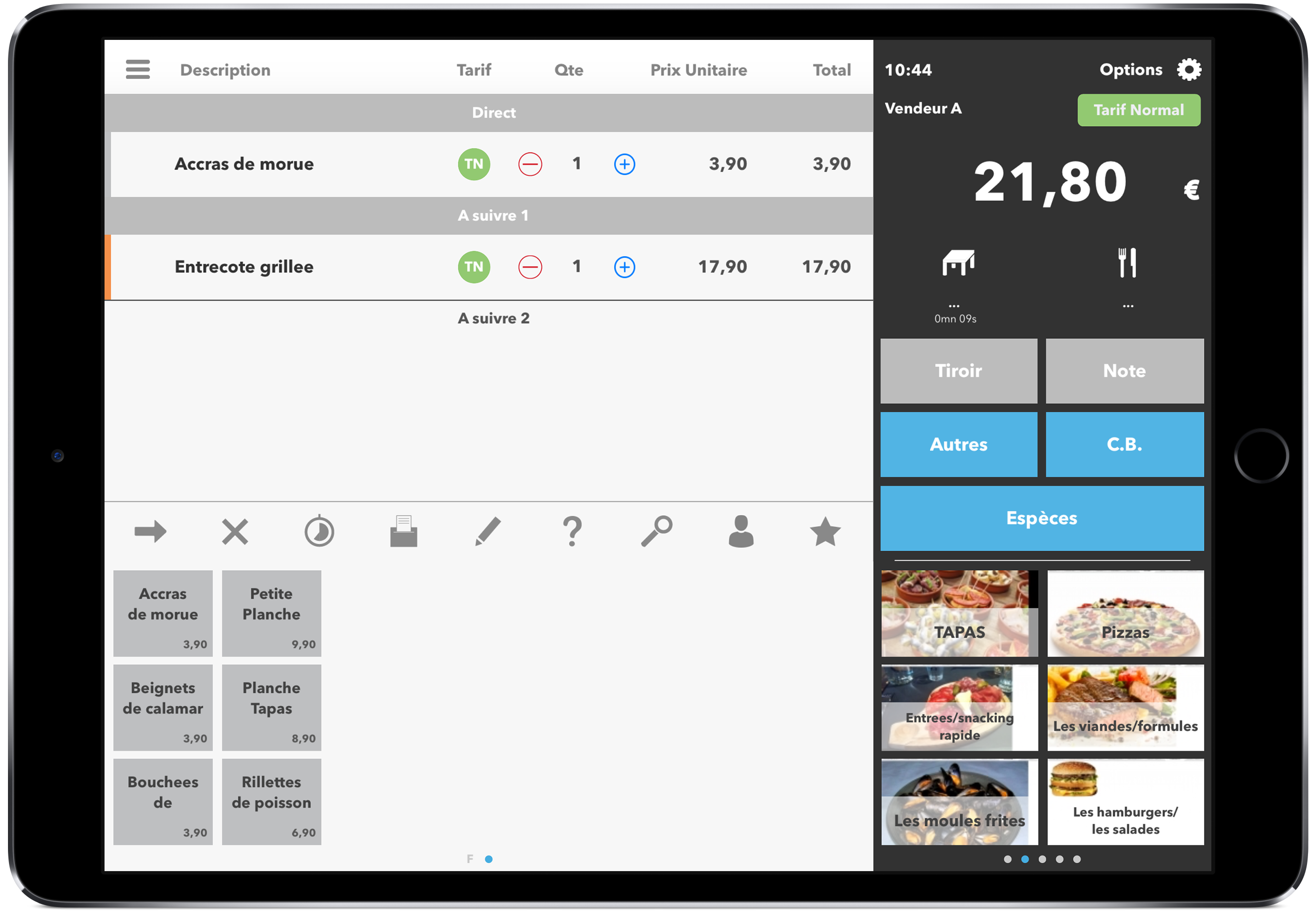Votre cuisinier est un véritable chef d’orchestre, rythmant demandes et envois en table d’une main de maître.
Nous tenions à nous mettre dans le tempo, en vous permettant de manier avec précision les envois et réclamations de votre côté du passe-plat.
Présentation
To topCommençons par le commencement !
Le « A suivre / Réclame » a pour but d’organiser la réclamation, en cuisine, des plats dont la fabrication a été préalablement demandée via les bons de production.
En paramétrant le niveau par défaut de vos produits, ils s’organiseront automatiquement lors de leur sélection sur la caisse. Il ne vous restera plus qu’à réclamer, en temps voulu, les différents niveaux du repas. Un ticket s’éditera alors en cuisine, précisant les produits réclamés, ou seulement la référence au ticket de production édité lors de la mise en attente de la commande.
Configuration
To topPour profiter de cette fonctionnalité, activez l’option dans les paramètres depuis votre manager : Menu Réglage, onglet Paramètres, et paragraphe Paramètres généraux : « Gestion du à suivre / réclame ».
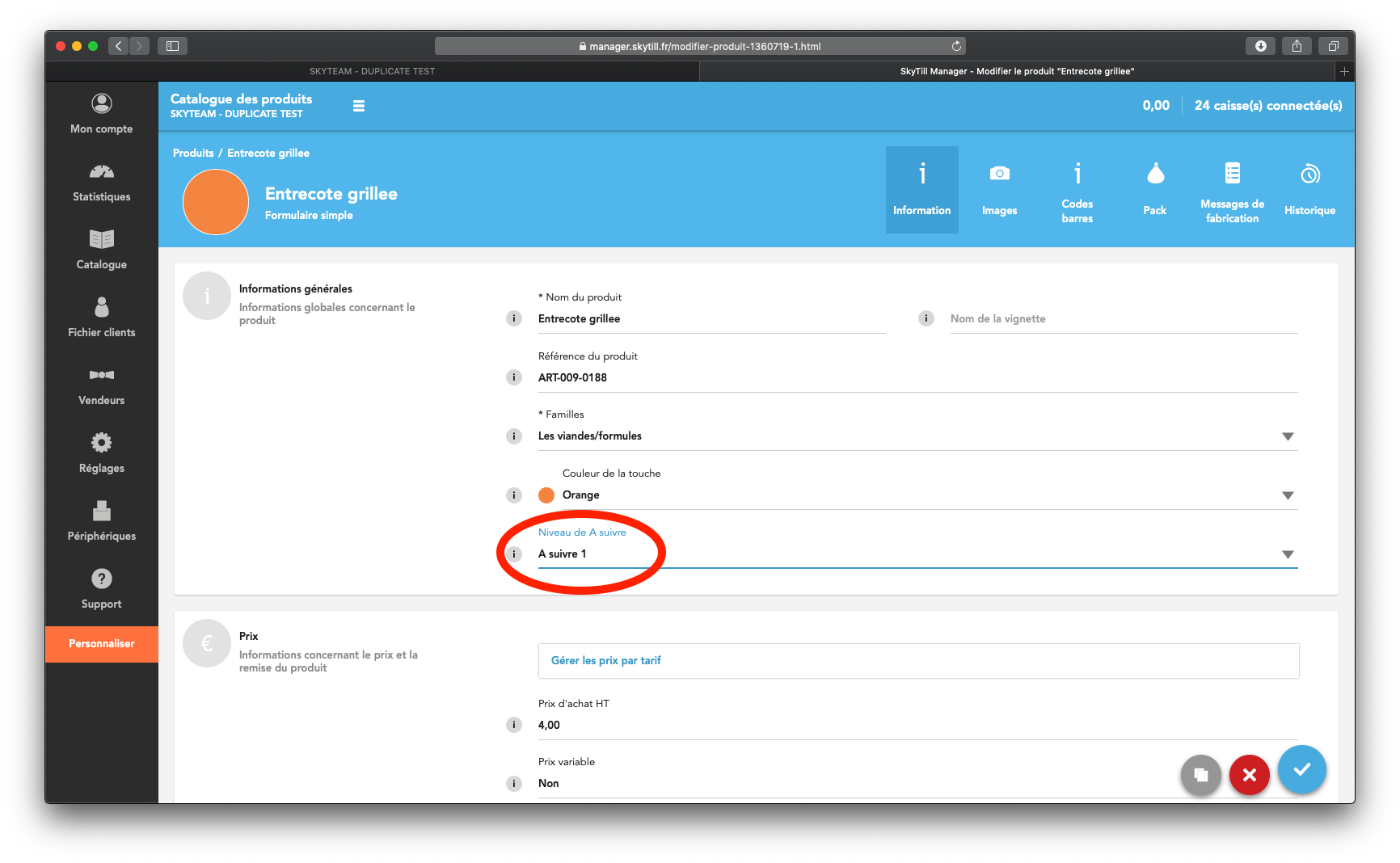
Sauvegardez la modification avec le bouton de validation présent en bas à droite de votre écran.
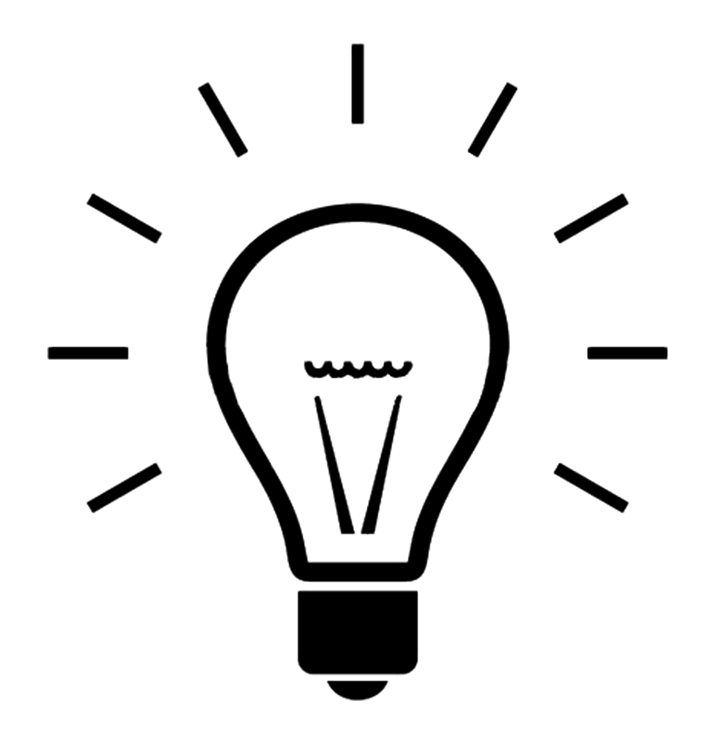 |
Pensez à jeter un oeil sur la configuration des règles de répartition de vos imprimantes cuisine, qui vous offre une grande flexibilité dans l’édition de bons de production. |
Nous pouvons passer à la configuration des différents niveaux auxquels vos produits seront soumis.
Pour cela, rendez vous sur la fiche de vos différents produits. L’option « Niveau de A suivre »est située dans le paragraphe Informations générales, et vous offre le choix entre « Direct », et différents niveaux de « A suivre ».Les produits configurés en Direct seront systématiquement envoyés en production lors de la mise en attente.
Un ticket de « Réclame Suite » sera édité lors du réclame depuis la caisse.
| Le rappel des produits réclamés sur le ticket de Réclame Suite est paramétrable depuis les paramètres d’impression des tickets. Menu Réglages > Paramètres > onglet Paramètres d’impression > champs « Ré-imprimer le contenu du niveau de réclame » |
Utilisation
To topA l’ajout des produits dans la commande, ils se placent selon les niveaux pré-définis sur leur fiche.
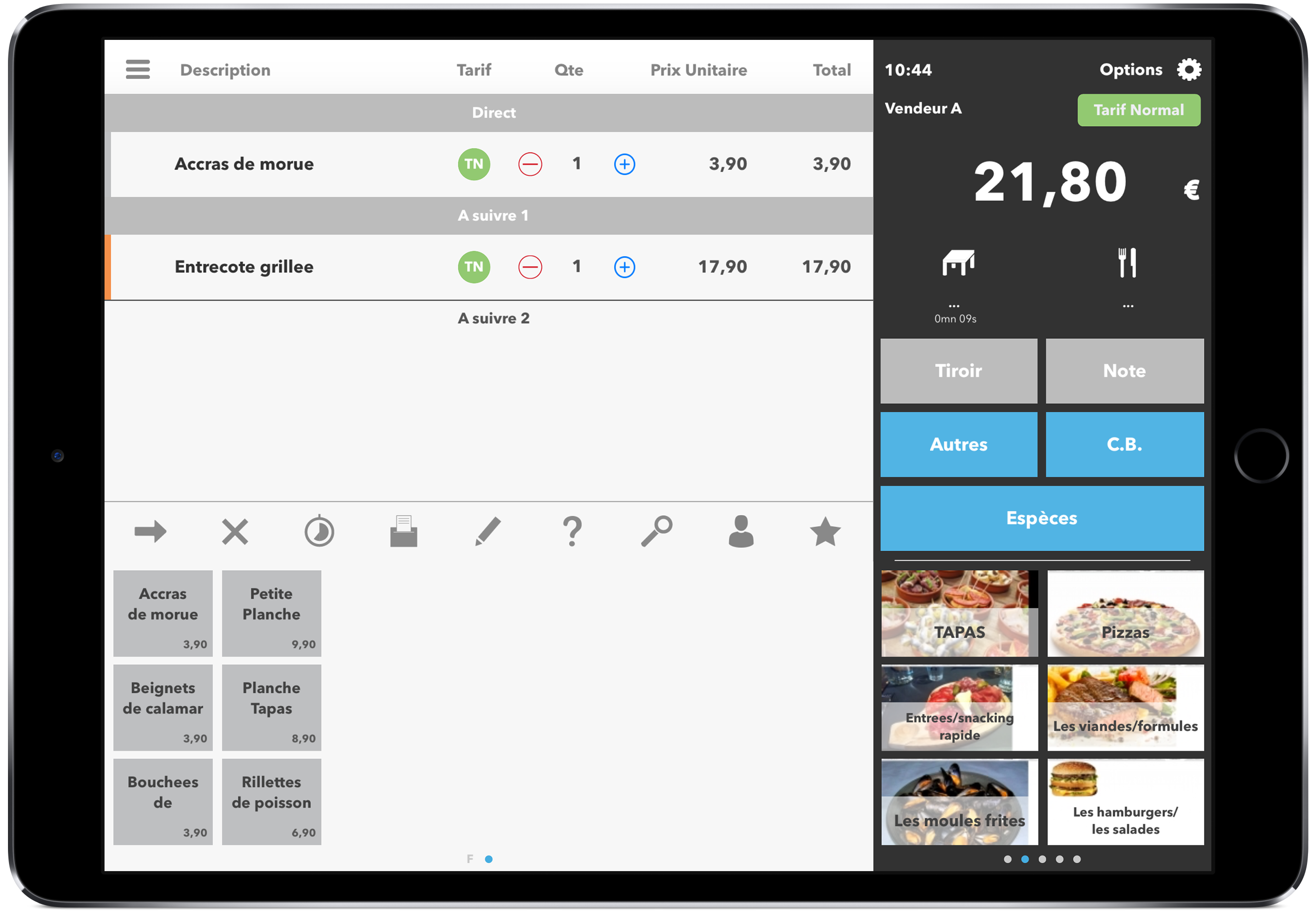
Un client vous demande d’être servi dans un timing différent de ses convives ? Pas de problème pour SkyTill !
Touchez la ligne correspondante à un niveau afin de le sélectionner, les produits saisis lui seront alors ajoutés automatiquement sans tenir compte de leur configuration.
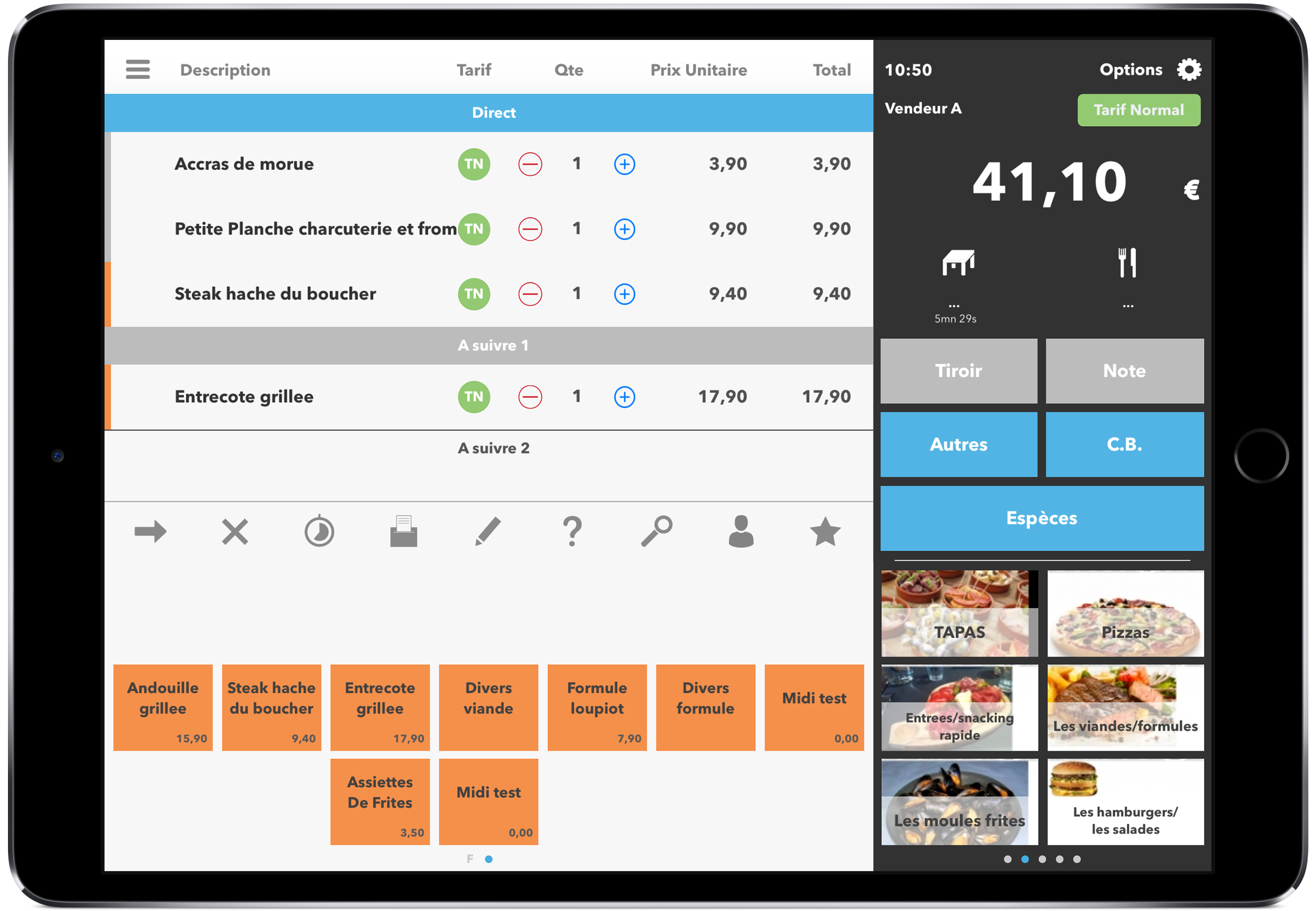
Touchez une nouvelle fois la ligne afin de désélectionner le niveau.
Vous avez déjà sélectionné le produit ? Déplacez le simplement de niveau via un appui long sur son nom. Un menu contextuel s’ouvre (celui permettant d’appliquer des remises, offerts …), et vous permet de déplacer le produit en question au niveau inférieur, supérieur, ou de l’envoyer en Direct.
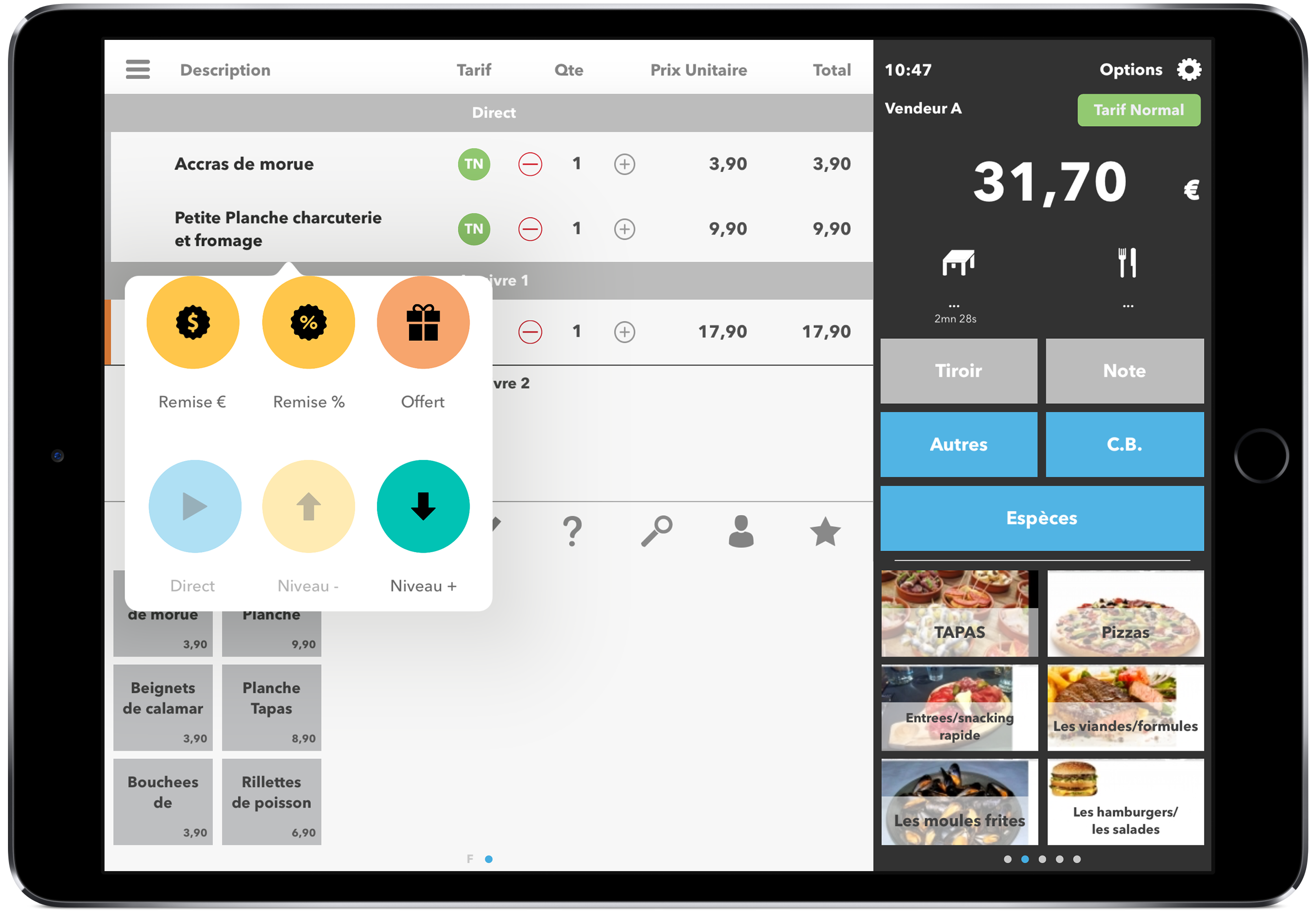
Lors de la mise en attente, un bon de fabrication contenant la totalité des produits saisis, répartis selon leur niveau, est édité.

Il ne reste plus qu’à réclamer en temps voulu les produits du prochain niveau, qui selon votre organisation, auront peut-être été déjà anticipés par votre chef grâce au bon de fabrication initial.
Afin de réclamer, trois options :
- Depuis l’interface de caisse, effectuez un appui long sur le libellé du niveau souhaité. Une fenêtre vous demande de confirmer le réclame.
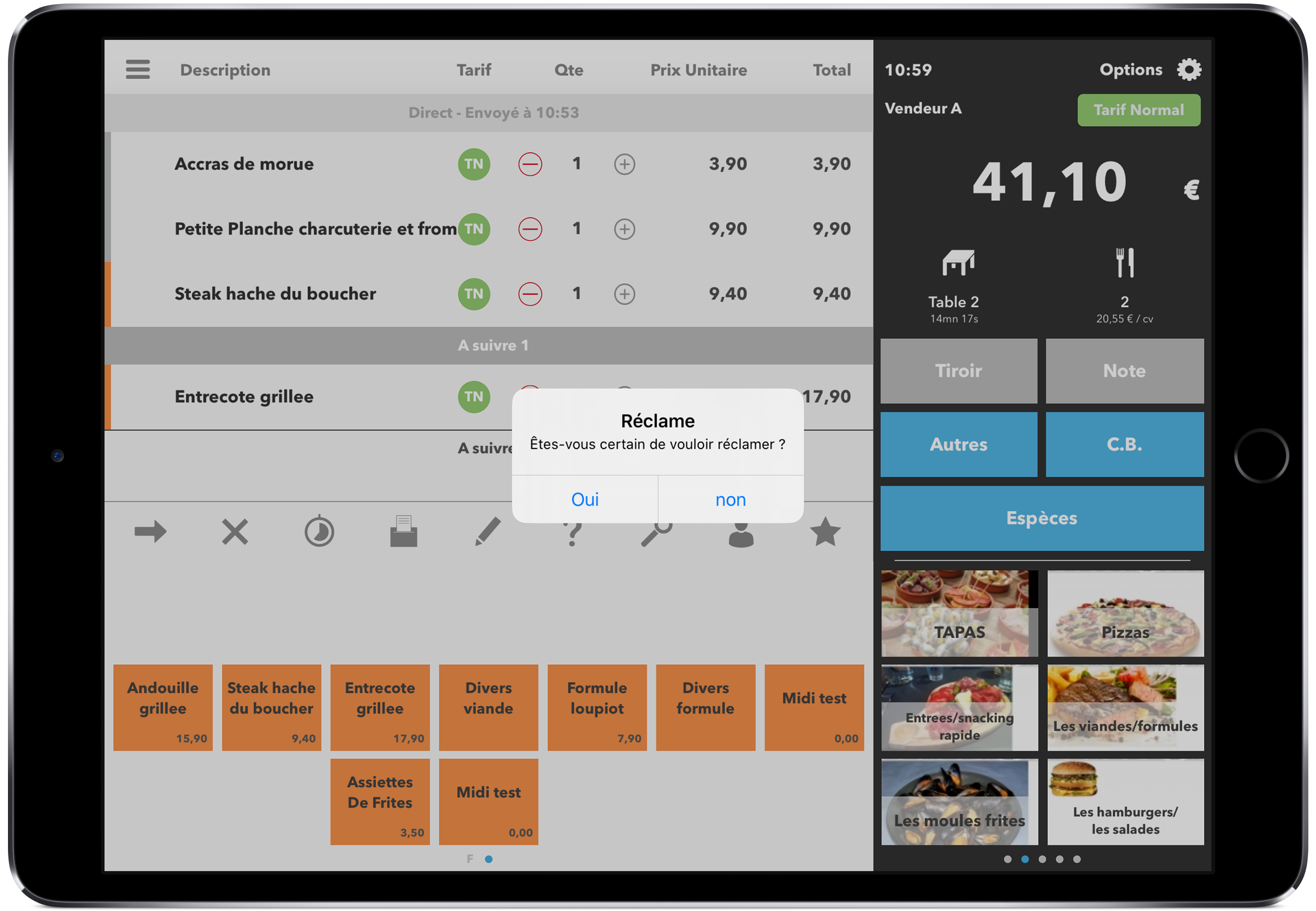
- Depuis la vue des ventes en attente : touchez l’icône de réclame présente sur la cellule de la vente que vous souhaitez réclamer.
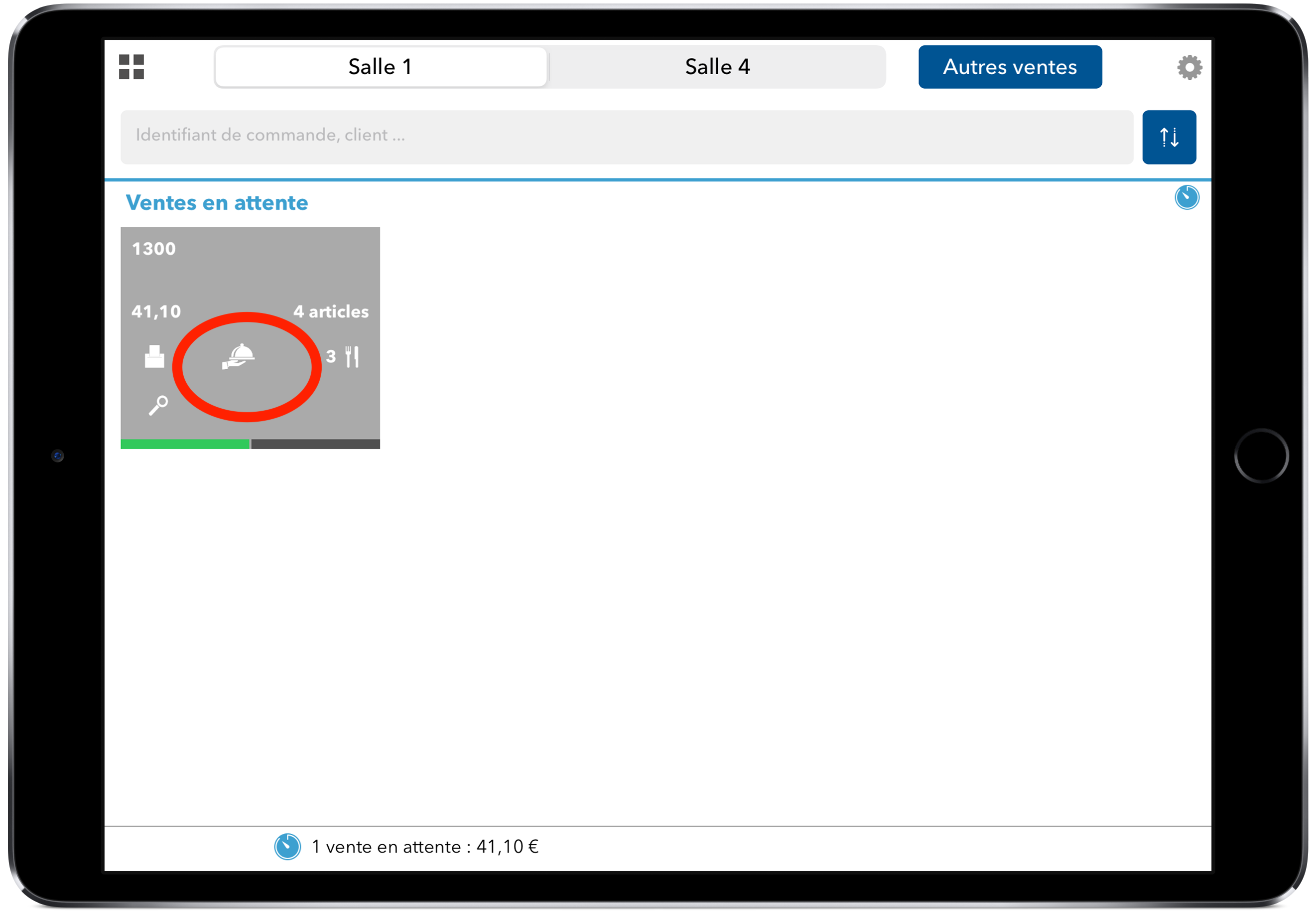
- Depuis le plan de salles : Si vous utilisez le plan de salle, même pas besoin d’ouvrir la vente ! touchez la table souhaitée afin de faire apparaître son menu contextuel, et touchez le bouton de réclame, et le tour est joué.
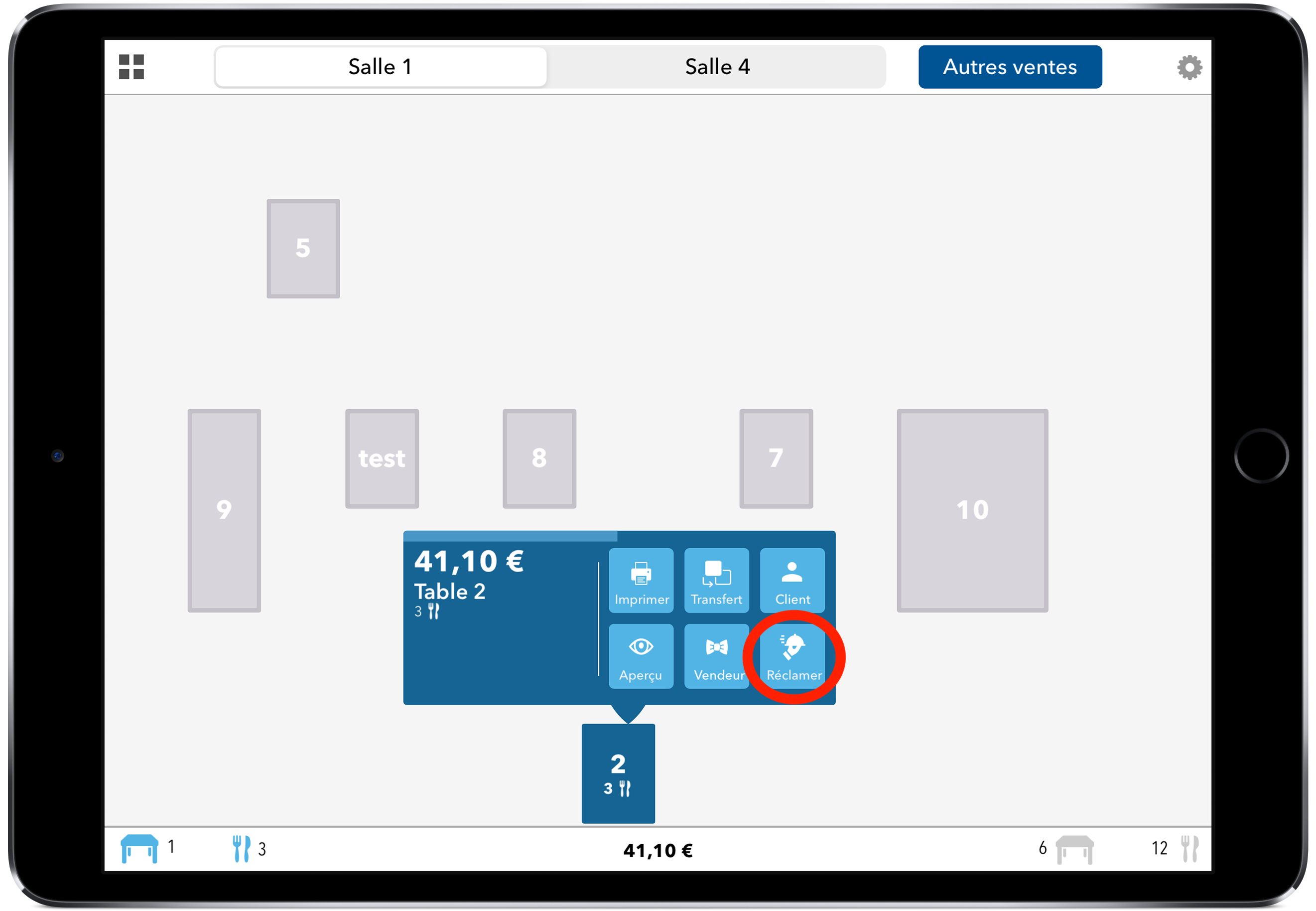
Un ticket de réclame sort alors en cuisine, indiquant au chef que la suite du repas est attendue.
Comme indiqué dans le paragraphe de configuration, le rappel des produits réclamés pour le niveau demandé est paramétrable.

Le niveau actuel de votre vente est alors mis à jour et vous pouvez le visualiser par les trois mêmes manières :
- Sur l’interface de caisse, les niveaux déjà réclamés sont grisés et indiquent l’heure à laquelle le réclame a été effectué :
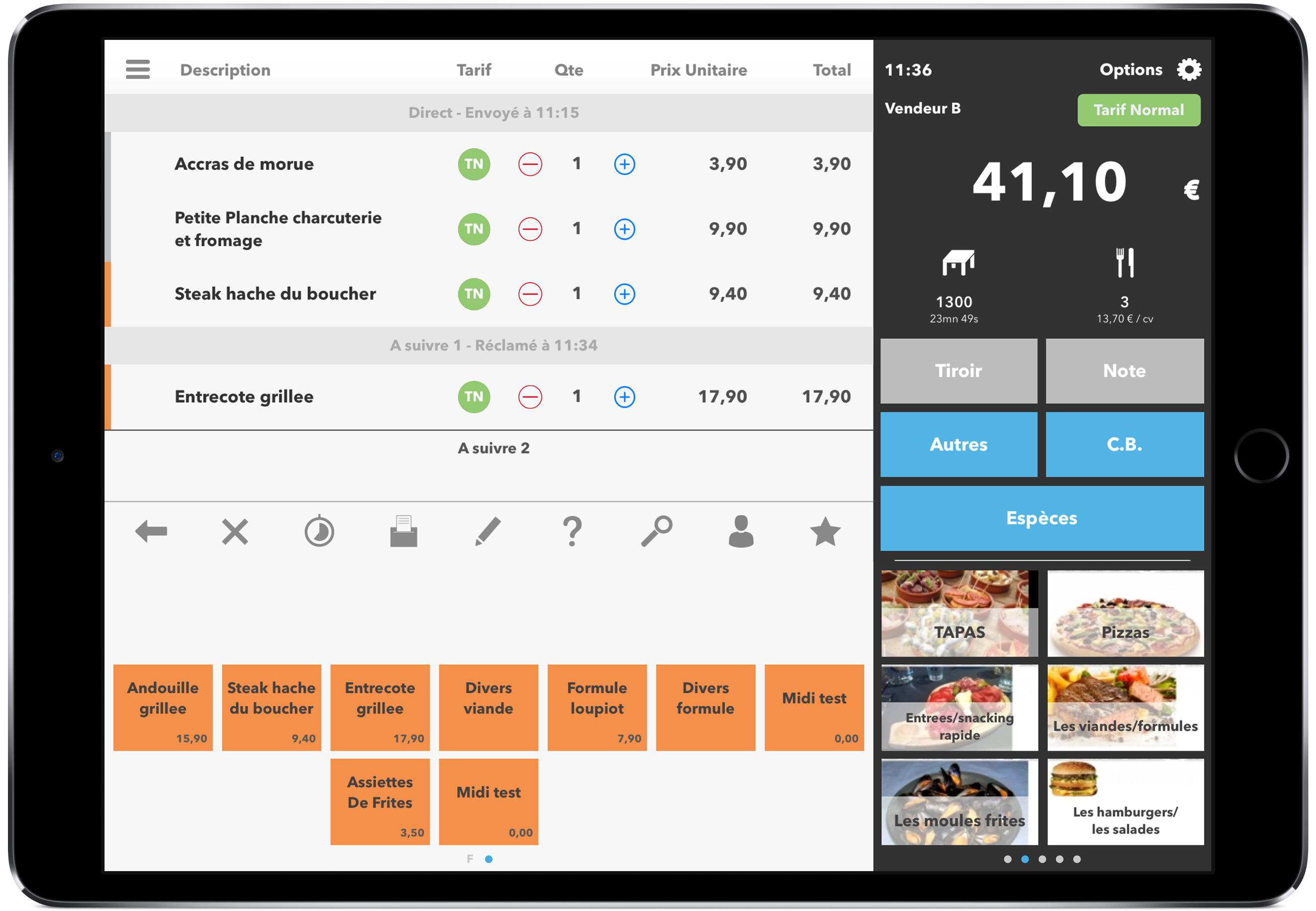
- Sur la vue des ventes en attente, une barre en bas de cellule de vos ventes indique le niveau actuel de la vente :

- Le plan de salle offre l’information sous la même forme lorsque vous ouvrez le menu contextuel d’une table occupée.
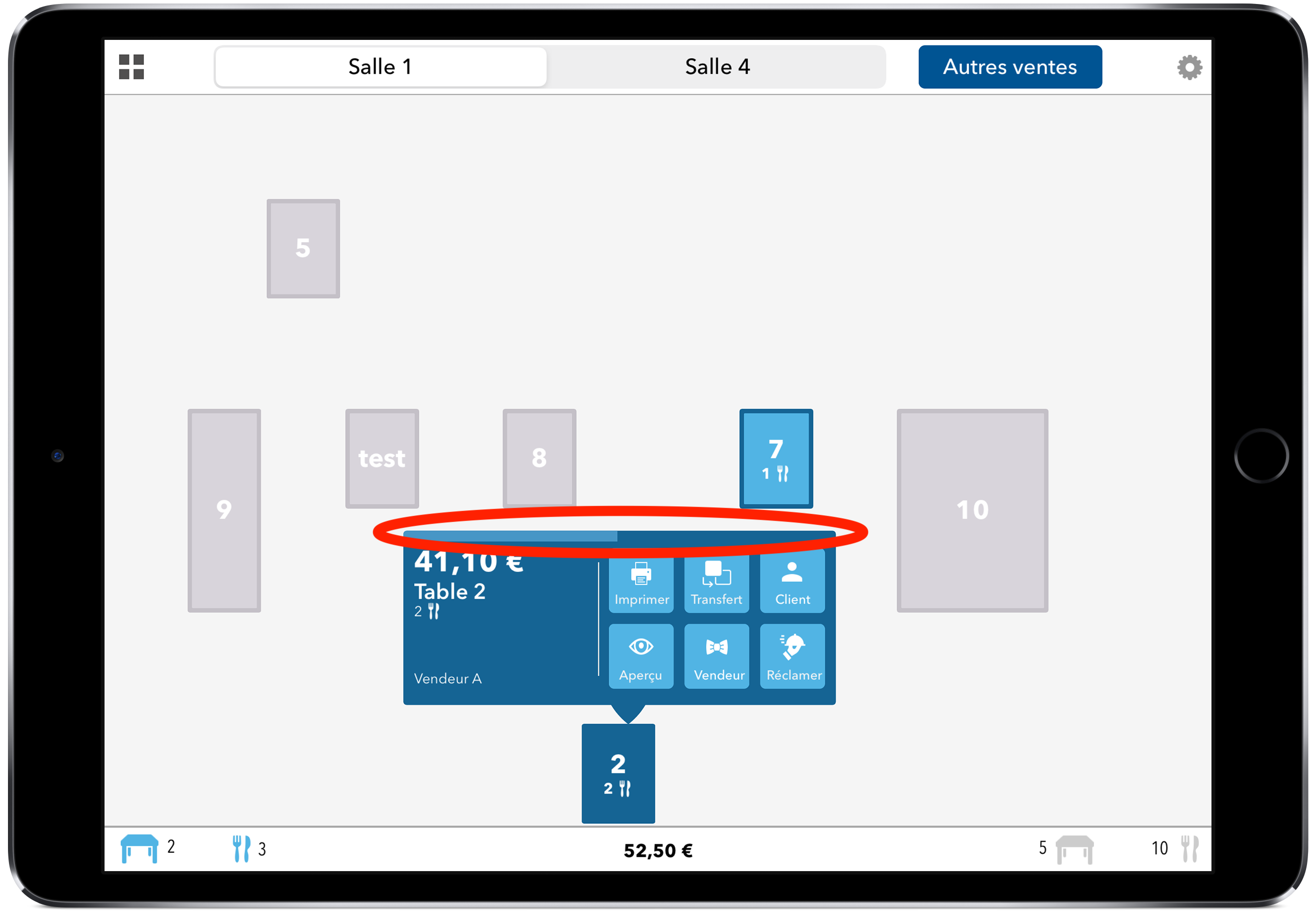
A vous de jouer !